バーコード・2次元コード/RFID/画像認識関連で、お客様からよく寄せられるお問い合わせを「Q&A」形式でご覧いただけます。
1. バーコードスキャナ全般について
以下の内容をご確認ください。
- シンボル設定は合っていますか?
対応シンボル種類や桁数を限定する設定をしている場合、設定外のシンボルは読取りできません。シンボル体系,桁数の設定が合っているかを確認してください。 - 読取距離は適切ですか?
近すぎる、あるいは遠すぎるシンボルはうまく読めません。また印刷・マーキングの品質が悪いと、読取位置が仕様範囲内であっても読取りできないことがあります。その場合は弊社営業担当者にご相談ください。 - 読取窓が汚れていませんか?
読取窓が汚れていると照明が暗くなったり、取り込み画像が変形したり、暗くなったりします。汚れている場合はレンズクリーナなどで清掃してください。 - シンボルの品質は良好ですか?
二次元コードでは、セルの配置、セルサイズなどが規格に適合しているか確認してください。印刷の濃さが薄い、欠けがある、汚れがあるなど、規格外のシンボルでは読めないことがあります。
弊社の多くの2次元バーコードスキャナで読み取りが可能です。製品の取扱説明書等をご確認ください。
読み取り可能なはずのスキャナで読み取りができない場合は、「Q1-1. バーコードシンボルが読み取れない」をご参照ください。
各種のシンボルは、読み取り対象とする・しないの設定が可能です。
2次元バーコードスキャナであれば、多くの機種で2Dコード(DataMatrix)および1Dコード(Code39)の読み取り機能を有しています。
また、2次元固定式コードリーダであれば、弊社の多くの機種で、一度の読み取り操作で2つ以上のバーコードシンボルを読み取ることも可能です。
各種のシンボルは、読み取り対象とする・しないの設定が可能です。また一度に読み取る個数の設定も可能です。
THIR-XXXX、MCR-H7xx系の場合)設定ツールを使って設定できます。設定用バーコードメニューでは設定できません。
MCR-H200の場合)設定ツールを使って設定できます。「Simple Parsing」タブの「Send Partial Barcode」で設定できます。
なお、大文字小文字変換、プリフィックスやサフィックスを同時に設定したい場合は、「Simple Parsing」タブで同時に設定する必要があります。
初期化には、以下の2つの方法があります。
①設定バーコードメニューを使用して、「工場出荷状態に戻す」シンボルを読み取りする
②パソコン上で動作する設定ツールを使用して初期化する
詳しくは、各製品のマニュアルや、設定バーコードメニューをご覧ください。
2. ハンドヘルドバーコードスキャナについて
現在のスキャナ本体の通信設定(USB仮想COMやUSB-HIDモード、あるいはRS232C接続の場合は通信速度等)をご確認ください。
■USBの仮想COM仕様の場合
仮想COMの場合、ドライバをインストールしていただきWindowsのデバイスマネージャにてCOMポートが認識できていることをご確認ください。受信するパソコン等の通信ソフト側にて該当のCOMポートを指定してください。
製品検索に型番を入力して絞り込めます。
製品検索に型番を入力して絞り込めます。
■USBのHID仕様の場合
HIDの場合、データの送信間隔を長めに設定することで改善される場合がございます。
製品検索に型番を入力して絞り込めます。
■RS232C接続の場合
本体の通信速度や、パリティ、ストップビット等が受信側とマッチしているかをご確認ください。
製品検索に型番を入力して絞り込め
以下の内容をご確認ください。
- 読み取りたいバーコードシンボル種類を読み取る設定になっているか。 バーコードメニューで読み取り対象を読ませて、読み取りができるようになっているか。
- オートゲインのため、読み取り距離や角度を変えながら読取ください。
- トリガーを押し、LEDが点灯することを確認してください。
- 仮想COMかHIDの違い(仮想COMでのご使用の場合は、パソコンにドライバーをインストールしてください)
「3150Term」や「Tect」での活用の場合は仮想COM接続でのご使用をお願いします。 USB機器の場合、USB-HIDモードになっている場合がありますので、バーコードメニュー等で切り替えてください。
- PLCリンク接続マニュアルに沿って、対象のPLCを御確認いただき各種設定を行ってください。
- PLCリンク接続マニュアルに沿って、RS-232Cのコネクタのピン配置を御確認いただき、必要に応じて変換ケーブルをご用意ください。
MCR-H200 V1.7.1以降のファームウェアであることをご確認ください。
バーコードメニューにある『SHIFT-JISを有効にする(USB Keyboardモードのみ)』を読み取ることで、シンボル中にShift-JISコードで格納されている2バイト文字を出力するようになります。また、この時、送信先の上位側アプリケーションがShift-JISに対応しているか確認してください。(マイクロソフト社 EXCELや、Windowsパソコンのメモ帳は、Shift-JISで問題ありませんが、マイクロソフト社 Word では正常にデータが入力されません)
※この機能は、ファームウエアv1.7.1以上でUSB-HIDキーボードのみの対応です。
まずシンボルが読み取り対象外となっていないか、ご確認ください。読み取りができていれば、通常、本体上部LEDが緑色点灯し、ピッと鳴動します。
1.なんらかのシンボルを読むと、本体LED赤色点灯+ピーピーピー音が返る場合
⇒ バーコードメニュー(設定用シンボル一覧)の「USB接続設定を有効にする(特定の表示器用)」を読み取ってください。
2.前項の設定後、本体LED緑色点灯+ピッ音だがデータが上がらない場合
⇒ 表示器側のユーティリティメニュー(システム設定画面)で、USBキーボードが有効になっているかを確認してください。
※また、表示器アプリ等によっては、サフィックスにEnterを付加しないとデータがうまく上がらないように見えることがあります。この場合は、バーコードメニュー(設定用シンボル一覧)の「suffixにEnterを設定する(USBキーボードモードのみ)」を読み取って設定してください。
他のTMA-6000(あるいはMBA-300)とペアリングされている可能性があります。スキャナで一度、切断用バーコードシンボルを読み取ってペアリングを解除してから、再度、接続したいTMA-6000(あるいはMBA-300)の接続ラベルを読み取り、接続を試行してください。
MCR-H701B/711B/721BはMBA-300には接続できますが、TMA-6000には接続できませんのでご注意ください。
ハンドヘルドタイプのバーコードスキャナであれば、「設定用バーコードメニュー」を配布しており、その中のバーコードを読み取ることで各種の機能設定を行うことができます。
これを使って、読み取りデータの後に付加する文字(ターミネータ、サフィックス)の設定を行うことができます。
Enter, CR+LF等を付加できます。
MCR-H200シリーズはサフィックスの初期値が「なし」となっています。サフィックスを付加したい場合はバーコードメニューを使用して付加してください。
また固定式・ハンドヘルドタイプ両方とも当該機種用の設定ツールを使用して設定を行うことができます。
例)「MCRConfig」設定ツール : MCR-F100/F110/F600, MCR-H700/H710/H720用 Windowsパソコン上で動作する設定ツール
当該機種の設定ツールで設定をおこなうか、あるいは設定バーコードメニューを使って、連続読取モードに変更することができます。
設定バーコードメニューは下からダウンロードできます。
「各種ダウンロード(バーコード・二次元コード/RFID/画像認識)」をご覧ください。
THIR-678xシリーズ、MCR-H200シリーズ等、多くの機種でアルファベットを大文字に変換する機能が搭載されており、バーコードメニュー等で設定が可能です。
製品マニュアルや設定バーコードメニューをご覧ください。
設定バーコードメニュー等は下記からダウンロードできます。
弊社バーコードスキャナは対応しておりません。
読み取りしたいシンボルがQRコードで、他のバーコードがQRコードでない場合は、読み取り対象バーコードシンボルを、QRコードのみに設定することで、他を読まないようにすることができます。
設定は、バーコードメニューや設定ツールを使って設定できます。
設定バーコードメニュー等は下記からダウンロードできます。
設定ソフトを使用して設定するためには、USB接続の場合、仮想COMでパソコン上の設定ツールと接続しますので、仮想COMに変更が必要です。
設定変更は、ハンドヘルドタイプのリーダーの場合、設定用バーコードメニューを使用してください。
設定ソフトを使用して設定するためには、USB接続の場合、仮想COMでパソコン上の設定ツールと接続しますので、仮想COMに変更が必要です。
設定変更は、ハンドヘルドタイプのリーダーの場合、設定用バーコードメニューを使用してください。
MCR-H200にはPLCリンク機能は搭載されておりません。悪しからずご了承ください。
近い機器としてMCR-H7xxシリーズにはPLCリンク機能があります。こちらの活用もご検討ください。
MCR-H7xx系の場合)リーダーの設定をCapsLock:オフ、大文字小文字変換:なしに設定してください。
MCR-H200の場合)CapsLockの設定はありません。大文字小文字変換の設定はデフォルトに設定してください。
ホスト機器(Windowsパソコンなど)の言語設定が日本語で、リーダーが英語キーボードのとき、アンダーバーはイコールになります。
リーダーを日本語キーボード設定にしてください。
3. 固定式コードリーダ(2次元コード)について
設定ツールを動作させているパソコンと、コードリーダが同一ネットワークである必要があります。第4オクテットは重複させないで、また、同じIPアドレスの機器が接続されていると正常に動作しませんので、接続しないでください。
例:パソコン 192.168.209.100
コードリーダ 192.168.209.10
製品検索に型番を入力して絞り込めます。
製品検索に型番を入力して絞り込めます。
各機種の設定ツールを使用して変更できます。 設定を本体に「書き込み」操作と、「保存」操作を行い、リーダを再起動してください。
詳しくは設定ツールマニュアルをご参照ください。
製品検索に型番を入力して絞り込めます。
Teachキー(Tキー)を押したまま電源を投入すると、一時的に初期設定(192.168.209.10)で起動しますので、パソコンを接続して、設定ツールでIPアドレスをご確認ください。 (元のIPアドレスは保持します)(対象機種:MCR-F180, MCR-F530, MCR-F600, MCR-F1000, MCV-F1000)
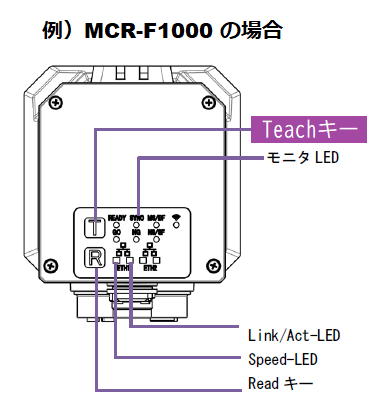
製品検索に型番を入力して絞り込めます。
- PLC本体、またはコミュニケーションユニットとの配線接続を確認してください。 PLCリンク接続マニュアル「9.リーダーPLCの接続」参照 CS-RSやER-DRの短絡処理も必要です。
- リーダーとPLCの通信設定各種(ボーレート、フレーム構成等)が一致しているか、ご確認ください。
製品検索に型番を入力して絞り込めます。
製品検索に型番を入力して絞り込めます。
読取データ出力先の設定(COMFROM)が合っていますか。
製品検索に型番を入力して絞り込めます。
製品検索に型番を入力して絞り込めます。
本体の設定が、シングル読取りモード、もしくは読取りタイムアウトモードになっているか、ご確認ください。
製品検索に型番を入力して絞り込めます。
製品検索に型番を入力して絞り込めます。
レンズ内蔵タイプはMCR-F1000, MCV-F1000, MCR-F530を除き、読取範囲は変更できません。 Cマウントタイプ(MCR-F600,MVF-500C)は、レンズの選定とピントの変更が可能であり読取範囲の変更が可能です。 読取範囲については各機種の取扱説明書をご確認ください。
製品検索に型番を入力して絞り込めます。
占有局数は、デフォルト値から変更できません。
取扱説明書の「内部回路」を参照して、SYNC +ピン、SYNC -ピンから同期入力してください。
バーコードリーダーで、読み取りを実行し、うまく読み取りできなかった場合、「BR」(初期設定ではBRですが、変更可能です)がホスト側に送信されます。
照明、タイミング、画角など各種読み取り設定をご確認ください。
4. 固定式コードリーダ(レーザー式)について
以下の内容をご確認ください。
- データを受信するHOST機器の各種設定(通信設定, ボーレート, パリティ etc…)
- ケーブルの配線(ピン配置)
- 動作モードが、通常または、ONラインとなっているか
[セッテイ]-[コード]-[ラベルスウ]が2枚以上もしくは指定なしの設定になっていることをご確認ください。
[セッテイ]-[システム]-[SYNC]が”エッジ”になっていることをご確認ください。
5. UHF帯RFIDリーダライタ(MRU/FRUシリーズ)について
シリアル接続とEthernet接続があり、Ethernet接続の場合は、Socket,HTTP/HTTPS等の各種接続方式があります。 また動作モードによっても電文中のパラメータは異なります。HTTP/HTTPSの場合は、Query形式やJSON形式で送信できます。
例文など掲載してありますので、詳しくは、設定システムリファレンスマニュアルを参照願います。
マニュアルモードでは上位ホスト機器の制御プログラムがリーダライタを制御します。そのため制御プログラムの中で各種の設定を行うか、あるいは各種設定値は電源ON時のデフォルト値を使って動作させます。
コマンドで設定するには、SetAntConfコマンドで指定します。マニュアルモードのコマンドについて、詳しくは『MRU-F5XXXシリーズコマンド通信仕様書』をご参照ください。
電源ON時のデフォルト値を変更するには、WEB設定から、マニュアルモードのアンテナ設定を変更してください。
アンテナを複数ポート有効にした状態では、書き込み時にアンテナが切り替わってしまうので、書き込みのコマンド実行時には、書き込みで使用する特定のアンテナのみを有効にしてから実行してください。
マニュアルモードでは、上位の制御プログラムがリーダライタにコマンドを送り、制御します。各種の設定も上位の制御プログラムの中から行うか、あるいは各種設定値は電源ON時のデフォルト値がありますので、それで動作させます。電源ON時のデフォルト値はWEB設定等で変更できます。
コマンドで設定するには、SetAntConfコマンドで指定します。マニュアルモードのコマンドについて、詳しくは各機種の『コマンド通信仕様書』をご参照ください。
【初期化方法】
UHF帯リーダライタ「MRU-Fxxxxシリーズ」
ブラウザでWEB設定にアクセスし、[リセット]-[本体初期化]から初期化できます。
あるいは電源ONの状態で、本体のファンクションキーF1、F2の両方を7秒長押しで初期化されます。
HF帯リーダライタ「ICU-800/ICU-800D」
設定ツールをダウンロードして、それを使って設定を行います。既存の設定ファイルの読込ができますので、default.iniを読み込んでください。
①【本体から一時的に初期値に戻す場合】
1.本体を起動し、LEDのST点灯後、F1キーを7秒間長押ししてください。
一時的に初期値である「192.168.209.10」に設定されます。
2.パソコンで本体に初期値「192.168.20.10」で接続してやり、WEB設定画面の通信設定より、ネットワークアドレスを設定してください。
②【本体を初期化】
本体を起動し、LEDのST点灯後、F1キーとF2キーを7秒間長押ししてください。すべての設定が初期化され、IPアドレスも初期値である「192.168.209.10」に設定されます。
※以下の方法はホームページから、マニュアルやマニュアルモード用サンプルソフト 等ダウンロードして行ってください。
③【FRUSampleを使用する場合】
1.LANケーブルを使ってMRU-F5xxxとパソコンを接続し、電源ONしてください。
2.パソコンで、SoftwareディレクトリにあるFRUSampleを起動してください。
3.FRUSampleの左上のメニューバーの”Connection”から、「[+]Find」をクリックしてください。
4.表示されたウインドウ右下の「FIND」をクリックしてください。
画面につながっているMRU-F5xxxのIPが表示されます。
この機能を使用する場合は、パソコンのポート20002が開放されている必要があります。
④【シリアルケーブルを使用する場合】
1.シリアルケーブルを使ってMRU-F5xxxとパソコンを接続し、電源ONしてください。
2.パソコンで、SoftwareディレクトリにあるFRUSampleを起動してください。
3.FRUSampleの左上のメニューバーの”Connection”から、RS-232C/USBを選択し、接続します。
4.「[+]Network」タブの「GetNetworkConf」のボタンを押してをコマンドを実行します。
自律モードでの使用時は、ブラウザからリーダライタの設定WEBページにアクセスして電波の強さを変更し、リーダライタに記憶させることができます。
マニュアルモードでの使用時は、上位の制御プログラムから、電波の強さを変更できます。あるいは設定WEBページや、ツールを使用して電源ONでの電波出力値のデフォルト値を変更できます。
弊社のHF帯リーダライタ(ICU-800等)は、メーカーである弊社のほうで国の認証を取得しており、利用者は特に国に届け出を出す必要はありません。
UHF帯リーダライタ(MRU-F5025, MRU-F5100JP, FRU-4025, FRU-4100Plus等)もメーカーである弊社のほうですでに国の工事設計認証を取得しております。
(特定小電力モデルについては、利用者は特に国に届け出を出す必要はありません。)
MRU-F5100JPやFRU-4100Plusといった高出力な構内無線局(陸上移動局)モデルは、利用者が国に届け出を出す必要があります。詳しくは「920MHz帯RFID 無線局の申請について」をご覧ください。
インベントリ時に、「重複チェック」を有効にすると、同じEPCのICタグが送信されなくなります。
何度も同じICタグのデータを送信させたい場合は、「重複チェック」を無効にしてください。
パソコンとリーダライタのIPアドレスが同じネットワークセグメントにあるか、確認してください(例:パソコン192.168.209.100、リーダライタ192.168.209.10)。
IPアドレスが判らなくなった場合、リーダライタはF1キー及びF2キーの同時長押し7秒で工場出荷状態に戻り、IPアドレスも初期化されます。F1キーのみ長押し7秒でIPアドレスのみ初期化されます。
ping を送信してつながるが、ブラウザからアクセスできない、という場合は、パソコンのファイアウォール等のセキュリティシステムが通信を阻害している場合がありますので、無効にするなど処置をしてください。ブラウザのなんらかのセキュリティ機能・設定で接続できないこともあります。
うまくいかない場合は、別なパソコン・ブラウザから接続を試行してみてください。
PLCリンク機能のデフォルト初期値ではトリガをいれて3秒後にデータをPLCに送信します。
はやく送信する設定としては、以下のようなやり方があります。
(ア)「タイムアウト時間」(初期値3,000ミリ秒)を短くする。
(イ)送信オプションの「書き込みタイミング」を「トリガ終了時」から「読み取り終了時」に変更する。※あわせて「最大出力タグ数」も設定が必要です(初期値:1 初期値のままであればICタグを1個検知したら送信します)
読取シチュエーションによって必要な設定でお使いください。
6. HF帯RFIDリーダライタ(ICUシリーズ)、マルチ端末(MTRシリーズ)について
【初期化方法】
UHF帯リーダライタ「MRU-Fxxxxシリーズ」
ブラウザでWEB設定にアクセスし、[リセット]-[本体初期化]から初期化できます。
あるいは電源ONの状態で、本体のファンクションキーF1、F2の両方を7秒長押しで初期化されます。
HF帯リーダライタ「ICU-800D」
設定ツールをダウンロードして、それを使って設定を行います。既存の設定ファイルの読込ができますので、default.iniを読み込んでください。
設定ソフトを使用して設定するためには、USB接続の場合、仮想COMで接続しますので、仮想COMモードに変更が必要です。
ICU-800,ICU-800Dの場合は、本体裏面のディップスイッチで本体の動作モードを仮想COM、あるいはUHB-HIDモードに変更できます。この状態でパソコンにUSB接続すると、自動的にドライバを認識して接続されます。もしも、うまくいかない場合は、HPよりダウンロードしたUSBドライバファイルを使用して、ドライバのインストールをおこなってください。
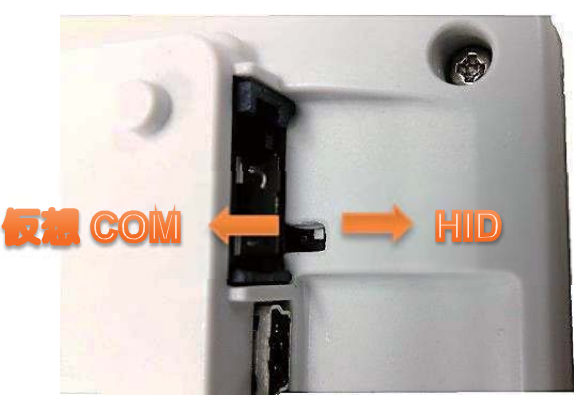
サポートページから、お手元の製品を検索して、当該製品の仮想COMドライバをダウンロードしてご使用ください。
I-CODE SLIXは1ブロックが4バイトです。ICチップがサポートしているコマンドでは一度に1ブロックしか、書き込みができません。したがって8バイトのデータは2回書き込み処理が必要です。
I-CODE SLIXのような複数ブロックの同時書き込みをサポートしていないICチップのICカード・タグに対して、同時に一括して複数ブロックの書き込みを実行するように見せる場合は、リーダライタを制御する上位側プログラム側のほうで1ブロックずつ何度も書きこみ処理を行うプログラムを製作して使用する必要があります。
例として先頭に数字の”3”を付加する場合の設定を記載します。
先頭文字1:33 (ASCIIコードの0x33 ⇒ 数字の”3”)
末尾文字1:0D
末尾文字2:0A
UID取得する:チェック
リードデータ設定:全てチェックなし
HIDモード設定:直接送信
上記設定で「先頭文字1 + UID」をテキスト出力し、改行されます。
例としてUIDが「773E170D」だった場合は、「3773E170D」と出力され、改行されます。
ALTモード設定はできません。
弊社のHF帯リーダライタ(ICU-800等)は、メーカーである弊社のほうで国の認証を取得しており、利用者は特に国に届け出を出す必要はありません。
UHF帯リーダライタ(MRU-F5025, MRU-F5100JP, FRU-4025, FRU-4100Plus等)もメーカーである弊社のほうですでに国の工事設計認証を取得しております。
(特定小電力モデルについては、利用者は特に国に届け出を出す必要はありません。)
MRU-F5100JPやFRU-4100Plusといった高出力な構内無線局(陸上移動局)モデルは、利用者が国に届け出を出す必要があります。詳しくは「920MHz帯RFID 無線局の申請について」をご覧ください。
7. 画像認識ソリューションについて
こちらをご参照ください。マーストーケンソリューションの画像認識ソリューションのご紹介
8. 製品全般/その他の製品について
各機種の設定リファレンスマニュアル及びPLC接続マニュアルをご用意しておりますのでご参照ください。
なお、バーコード製品、UHF帯リーダライタ製品でのICタグの読み取りについては、PLCリンク機能対応製品であれば、PLCリンク機能を活用することで、簡単にPLCにデータを取り込みできます。
お客様のご状況により対応策が異なりますので、お手数ですが御利用の機器と合わせて下記項目をご確認、ご記載いただき、下記フォームよりお問い合わせください。
- 装置は通電していますか?
- 表示ランプの状態は?
- 読取の動作はしていますか?
- 読取時にランプは点灯しますか?
- いつからエラーが出ていますか?前後で何か変化がありましたか?
- 近傍の同様の機器の状況は?
充電クレードル、ACアダプタが正しく刺さっているか、途中断線などしていないか確認してください。多くの機種で充電中は充電LEDが点灯します。
充電がはじまらない、いくら充電しても満充電にならない、すぐにバッテリ切れになってしまうといった場合はハンディターミナル本体あるいはバッテリーの障害・経年劣化と考えられますので修理・サポート窓口までご連絡ください。
9. MTSについて
2012年、株式会社マーステクノサイエンスと株式会社東研は合併し、「株式会社マーストーケンソリューション」となりました。
